Este vídeo muestra como realizar la clonación de un disco duro en local y la posterior restauración con máquinas virtuales Windows XP desde un MAC con VMware.
Los pasos a seguir son los siguientes:
En la máquina en la queremos realizar la clonación debemos preparar un disco o volumen diferente en la que guardaremos la copia, y una aplicación para realizar la copia que debemos ejecutar desde fuera de ese disco duro que queremos clocar y que pondremos en la unidad de CD.
Hay muchas aplicaciones que se pueden usar para la clonación, en este caso yo he utilizado clonezilla live, un software muy útil que se puede descargar libremente desde aquí :
y del que se puede conocer más a fondo desde aquí en español:
Paso 1: arrancamos la máquina que queremos clocar desde la unidad de CD con el disco de clonación.
En el disco de arranque puedo seleccionar la aplicación que he comentado será Clonezilla:
Al terminar se abre una pantalla como esta en la que nos muestra un escritorio con varios iconos de los que usaremos en primer lugar el Gparted para ver nuestro disco de depósito del "clon" y la aplicación de clonación propiamente dicha: Clonezilla.
Abrimos Gparted y buscamos un disco para depositar la copia:
Lo tenemos que formatear creando una tabla de particiones primero y luego dándole formato ntfs, y sin olvidar a darle aplicar.
Cerramos Gparted y ya vamos a abrir la aplicación de la clonación. Clonezilla:
La ejecución es muy sencilla, solo hay que darle los parámetros que va pidiendo, el primero que escogemos es la opción de copiar de dispositivo a imagen, que es en definitiva lo que deseamos hacer: crear una imagen de disco clonada y guardarla en otro disco para usarla más tarde para restaurar un equipo. (la otra opción es de disco a disco) Damos intro.
Nos pregunta cómo vamos a guardar esa copia y le decimos que en local, damos intro.
Y ahora nos dice que dónde, y le indicamos que en el disco segundo que acabamos de formatear, damos intro.
Nos pregunta qué directorio y le decimos que el Top directory, damos intro.
Nos pregunta que si deseamos entrar en configuraciones avanzadas y lo dejamos en "principiante", escogemos Beguinner, con configuraciones por defecto, damos intro.
No da un nombre por defecto para llamar al nuevo archivo que se va a generar, en este caso es la fecha de realización, damos intro.
El origen que vamos a copiar, solo nos muestra uno, damos intro.
Nos permite realizar un chequeo posterior, pero lo pasamos por alto para ir deprisa así que dejamos la primera opción, damos intro.
Vuelea preguntar y decimos que no, damos intro.
Y comienza la ejecución del programa, sin más nos pide que hagamos continuar, damos intro.
Y nos vuelve a preguntar y le decimos que yes, Y, damos intro.
Ahora nos pide dar intro, damos intro.
Finalmente se abre el escritorio de nuevo, y podemos ver como se ha creado la copia clon del disco y es un archivo que se llama con la fecha de la realización:
Nos salimos de apagando la máquina:
En la otra máquina hemos cambiado el fondo de escritorio, y veremos como al cambiar el contenido del disco actual por el nuevo clon cambiará el fondo de escritorio.
Cerramos y nos vamos a los ajustes de la máquina virtual. Tiramos el disco que tiene y lo cambiamos por uno nuevo:
En añadir dispositivo VMware te permite poner de nuevo otro disco:
Ahora con la aplicación Clonezilla dentro del cd arranco la máquina que voy a restaurar:
Seguiremos los mismos pasos que nos piden en la primera parte, pero al ley¡bar a esta página hay que tener cuidado y seleccionar la restauración, RESTORE, que es lo que vamos a hacer ahora:
Nos pide confirmar el archivo, que ya sabemos que es este:
Señalamos el objetivo que es esta opción:
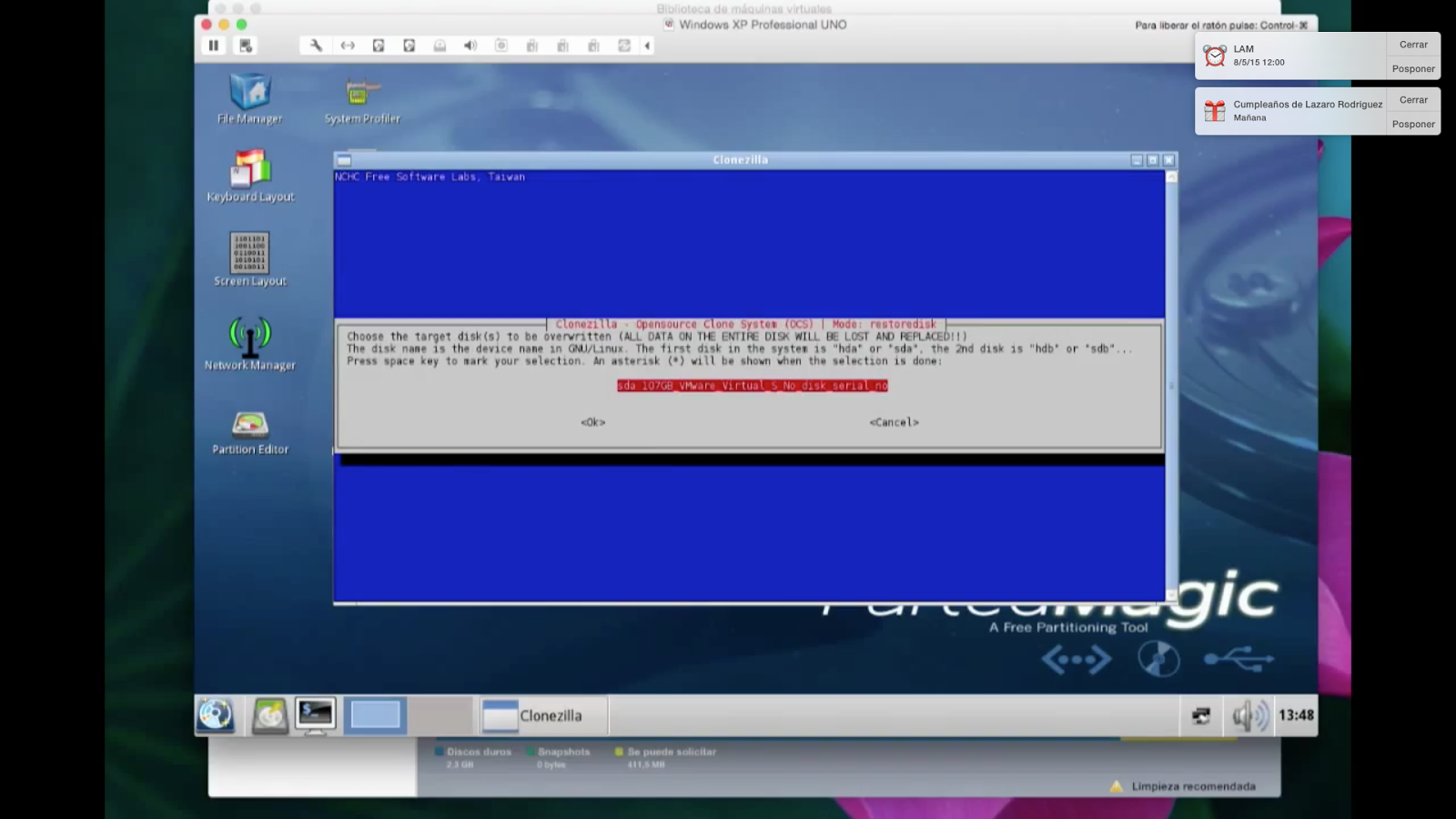
Y comienza a trabajar, nos pide que sigamos:
Nos pide que confirmemos que queremos hacer la restauración, varias veces y decimos que si:
Y finalmente comienza la restauración mostrándonos unas barras de evolución que alcanzan el 100%
Le damos a continuar:

Y al terminar le pedimos que se reinicie:
Et voila!! Ya está.







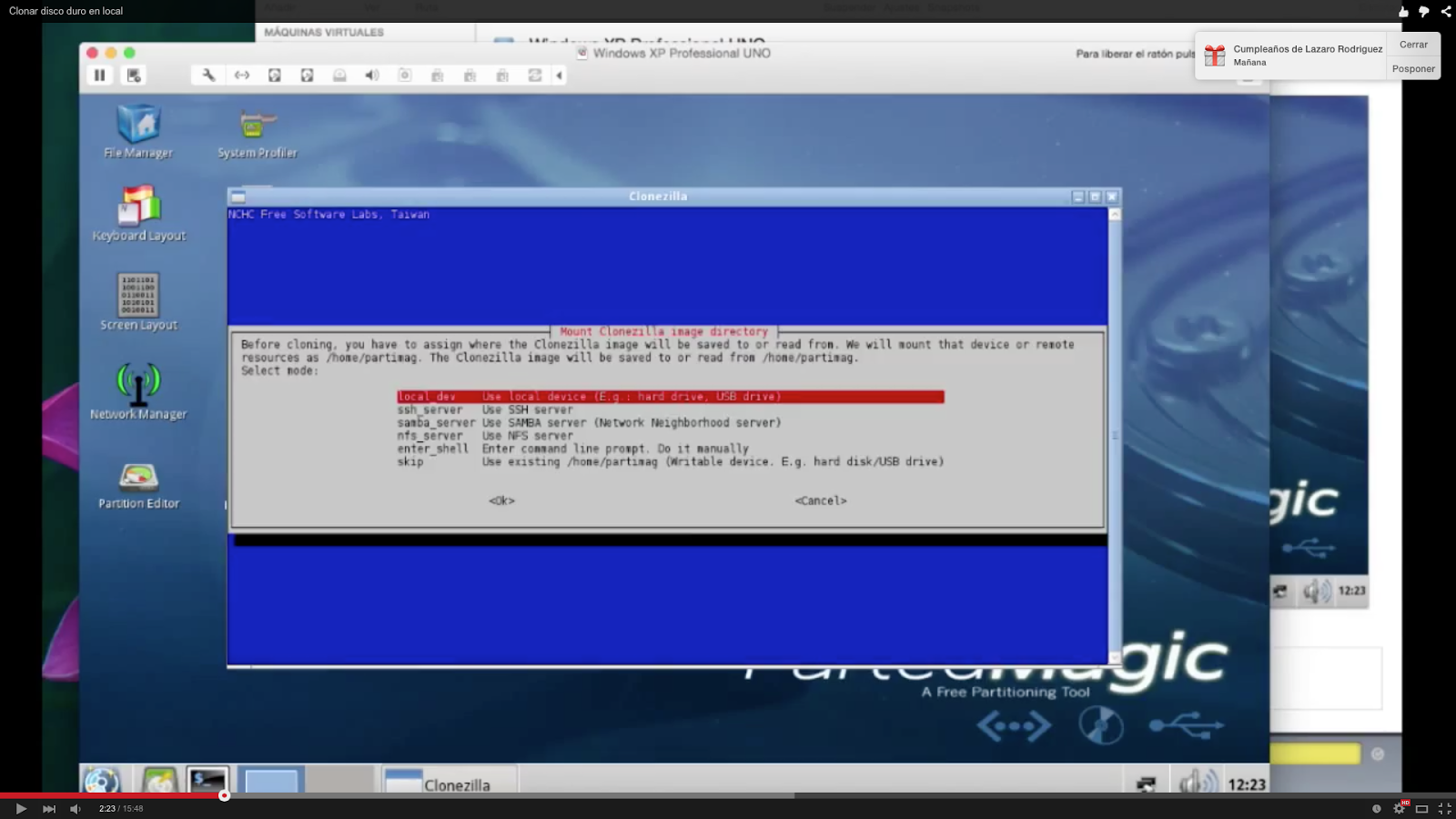



























No hay comentarios:
Publicar un comentario